2020 CITROEN C5 AIRCROSS android auto
[x] Cancel search: android autoPage 74 of 292
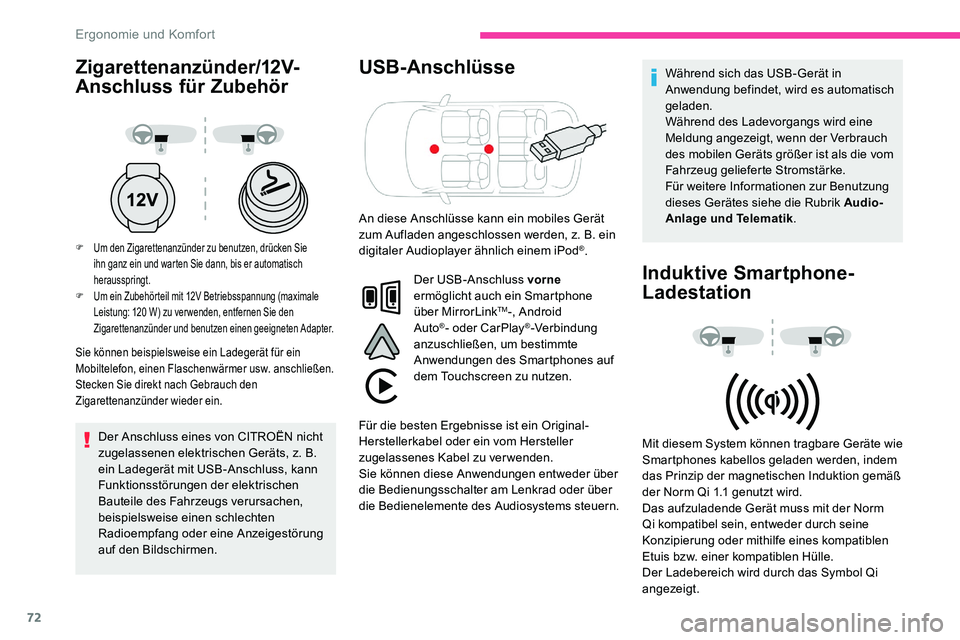
72
Zigarettenanzünder/12V-
Anschluss für Zubehör
F Um den Zigarettenanzünder zu benutzen, drücken Sie ihn ganz ein und warten Sie dann, bis er automatisch
herausspringt.
F
U
m ein Zubehörteil mit 12V Betriebsspannung (maximale
Leistung: 120
W) zu verwenden, entfernen Sie den
Zigarettenanzünder und benutzen einen geeigneten Adapter.
Sie können beispielsweise ein Ladegerät für ein
Mobiltelefon, einen Flaschenwärmer usw. anschließen.
Stecken Sie direkt nach Gebrauch den
Zigarettenanzünder wieder ein.
Der Anschluss eines von CITROËN nicht
zugelassenen elektrischen Geräts, z. B.
ein Ladegerät mit USB-Anschluss, kann
Funktionsstörungen der elektrischen
Bauteile des Fahrzeugs verursachen,
beispielsweise einen schlechten
Radioempfang oder eine Anzeigestörung
auf den Bildschirmen.
USB-Anschlüsse
Der USB-Anschluss vorne
ermöglicht auch ein Smartphone
über MirrorLink
TM-, Android
Auto®- oder CarPlay®-Verbindung
anzuschließen, um bestimmte
Anwendungen des Smartphones auf
dem Touchscreen zu nutzen. Während sich das USB-Gerät in
Anwendung befindet, wird es automatisch
geladen.
Während des Ladevorgangs wird eine
Meldung angezeigt, wenn der Verbrauch
des mobilen Geräts größer ist als die vom
Fahrzeug gelieferte Stromstärke.
Für weitere Informationen zur Benutzung
dieses Gerätes siehe die Rubrik Audio-
Anlage und Telematik
.
Induktive Smartphone-
Ladestation
Mit diesem System können tragbare Geräte wie
Smartphones kabellos geladen werden, indem
das Prinzip der magnetischen Induktion gemäß
der Norm Qi 1.1
genutzt wird.
Das aufzuladende Gerät muss mit der Norm
Qi kompatibel sein, entweder durch seine
Konzipierung oder mithilfe eines kompatiblen
Etuis bzw. einer kompatiblen Hülle.
Der Ladebereich wird durch das Symbol Qi
angezeigt.
An diese Anschlüsse kann ein mobiles Gerät
zum Aufladen angeschlossen werden, z. B. ein
digitaler Audioplayer ähnlich einem iPod
®.
Für die besten Ergebnisse ist ein Original-
Herstellerkabel oder ein vom Hersteller
zugelassenes Kabel zu verwenden.
Sie können diese Anwendungen entweder über
die Bedienungsschalter am Lenkrad oder über
die Bedienelemente des Audiosystems steuern.
Ergonomie und Komfort
Page 227 of 292
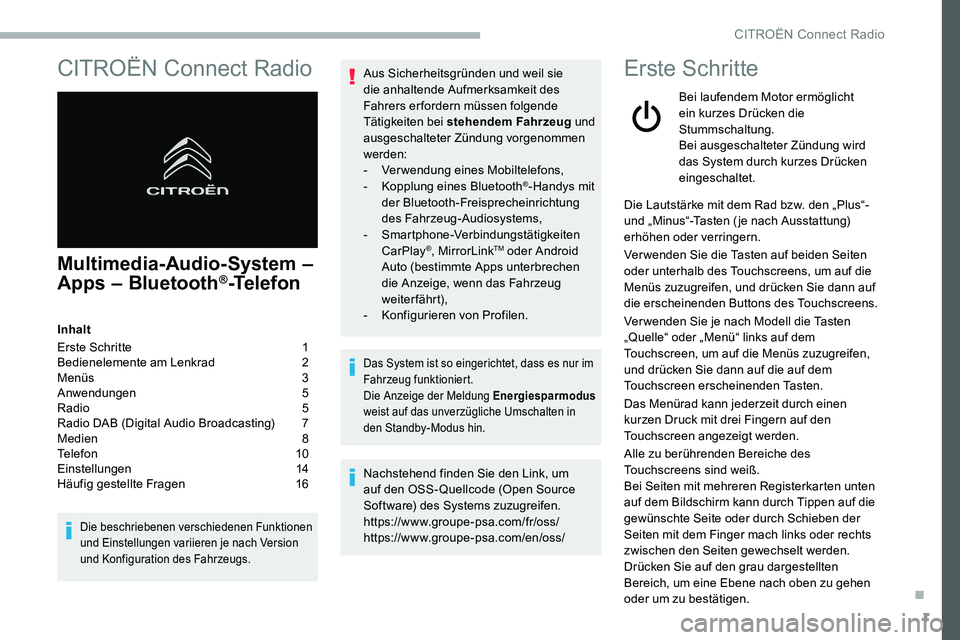
1
CITROËN Connect Radio
Multimedia-Audio-System –
Apps – Bluetooth®-Telefon
Inhalt
Erste Schritte
1
B
edienelemente am Lenkrad
2
M
enüs
3
A
nwendungen
5
R
adio
5
R
adio DAB (Digital Audio Broadcasting)
7
M
edien
8
T
elefon
1
0
Einstellungen
1
4
Häufig gestellte Fragen
1
6
Die beschriebenen verschiedenen Funktionen
und Einstellungen variieren je nach Version
und Konfiguration des Fahrzeugs.
Aus Sicherheitsgründen und weil sie
die anhaltende Aufmerksamkeit des
Fahrers erfordern müssen folgende
Tätigkeiten bei stehendem Fahrzeug und
ausgeschalteter Zündung vorgenommen
werden:
-
V
erwendung eines Mobiltelefons,
-
K
opplung eines Bluetooth
®-Handys mit
der Bluetooth-Freisprecheinrichtung
des Fahrzeug-Audiosystems,
-
Smartphone-Verbindungstätigkeiten
CarPlay
®, MirrorLinkTM oder Android
Auto (bestimmte Apps unterbrechen
die Anzeige, wenn das Fahrzeug
weiterfährt),
-
K
onfigurieren von Profilen.
Das System ist so eingerichtet, dass es nur im
Fahrzeug funktioniert.
Die Anzeige der Meldung Energiesparmodus
weist auf das unverzügliche Umschalten in
den Standby-Modus hin.
Nachstehend finden Sie den Link, um
auf den OSS- Quellcode (Open Source
Software) des Systems zuzugreifen.
https://www.groupe-psa.com/fr/oss/
https://www.groupe-psa.com/en/oss/
Erste Schritte
Bei laufendem Motor ermöglicht
ein kurzes Drücken die
Stummschaltung.
Bei ausgeschalteter Zündung wird
das System durch kurzes Drücken
eingeschaltet.
Die Lautstärke mit dem Rad bzw. den „Plus“-
und „Minus“-Tasten ( je nach Ausstattung)
erhöhen oder verringern.
Verwenden Sie die Tasten auf beiden Seiten
oder unterhalb des Touchscreens, um auf die
Menüs zuzugreifen, und drücken Sie dann auf
die erscheinenden Buttons des Touchscreens.
Ver wenden Sie je nach Modell die Tasten
„Quelle“ oder „Menü“ links auf dem
Touchscreen, um auf die Menüs zuzugreifen,
und drücken Sie dann auf die auf dem
Touchscreen erscheinenden Tasten.
Das Menürad kann jederzeit durch einen
kurzen Druck mit drei Fingern auf den
Touchscreen angezeigt werden.
Alle zu berührenden Bereiche des
Touchscreens sind weiß.
Bei Seiten mit mehreren Registerkarten unten
auf dem Bildschirm kann durch Tippen auf die
gewünschte Seite oder durch Schieben der
Seiten mit dem Finger mach links oder rechts
zwischen den Seiten gewechselt werden.
Drücken Sie auf den grau dargestellten
Bereich, um eine Ebene nach oben zu gehen
oder um zu bestätigen.
.
CITROËN Connect Radio
Page 230 of 292
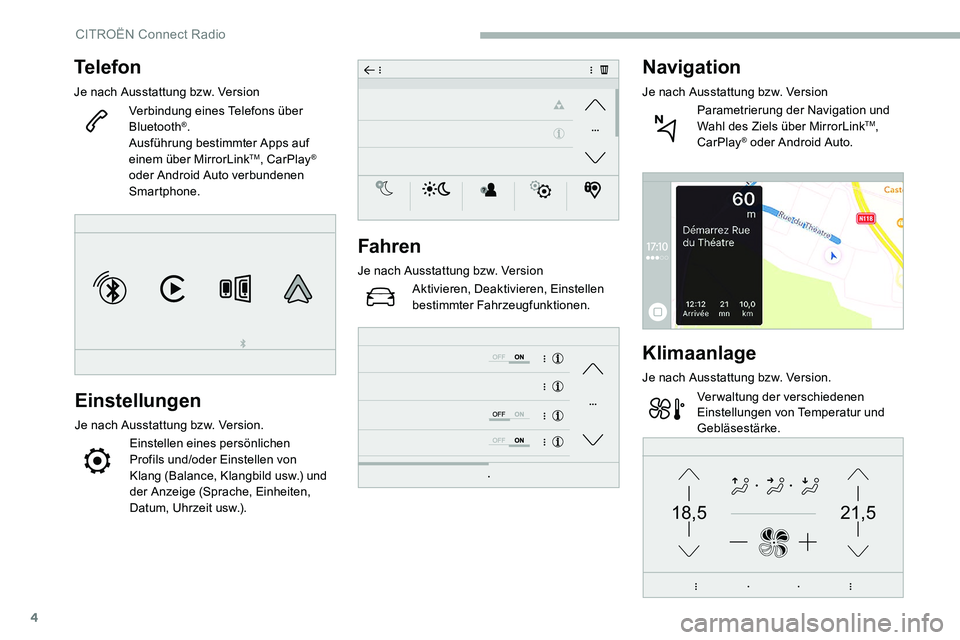
4
21,518,5
Telefon
Je nach Ausstattung bzw. VersionVerbindung eines Telefons über
Bluetooth
®.
Ausführung bestimmter Apps auf
einem über MirrorLink
TM, CarPlay®
oder Android Auto verbundenen
Smartphone.
Einstellungen
Je nach Ausstattung bzw. Version.
Einstellen eines persönlichen
Profils und/oder Einstellen von
Klang (Balance, Klangbild usw.) und
der Anzeige (Sprache, Einheiten,
Datum, Uhrzeit usw.).
Fahren
Je nach Ausstattung bzw. VersionAktivieren, Deaktivieren, Einstellen
bestimmter Fahrzeugfunktionen.
Navigation
Je nach Ausstattung bzw. VersionParametrierung der Navigation und
Wahl des Ziels über MirrorLink
TM,
CarPlay® oder Android Auto.
Klimaanlage
Je nach Ausstattung bzw. Version.
Verwaltung der verschiedenen
Einstellungen von Temperatur und
Gebläsestärke.
CITROËN Connect Radio
Page 236 of 292
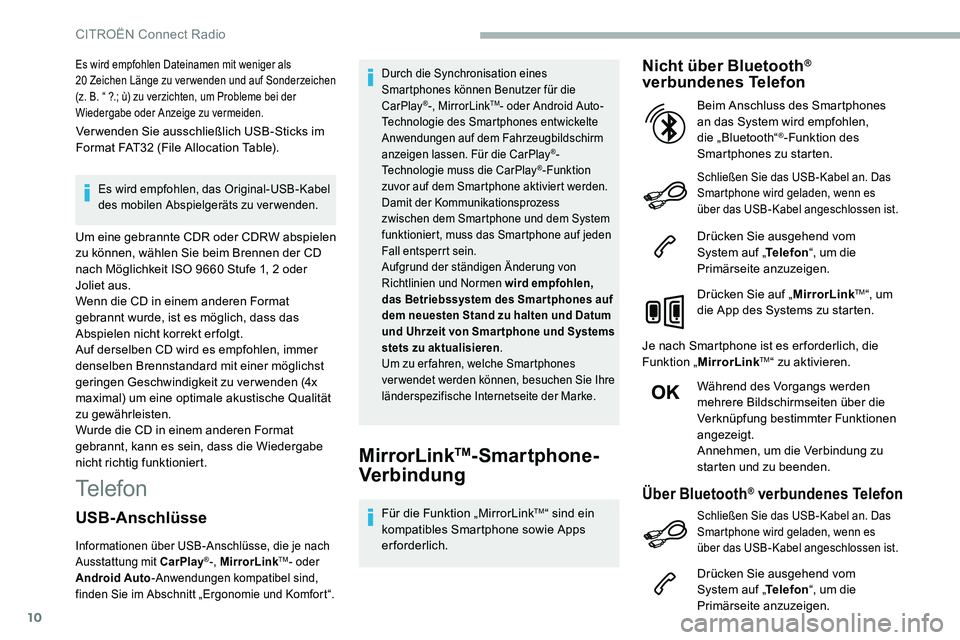
10
Es wird empfohlen Dateinamen mit weniger als
20 Zeichen Länge zu verwenden und auf Sonderzeichen
(z. B. “ ?.; ù) zu verzichten, um Probleme bei der
Wiedergabe oder Anzeige zu vermeiden.
Ver wenden Sie ausschließlich USB-Sticks im
Format FAT32 (File Allocation Table).
Es wird empfohlen, das Original-USB-Kabel
des mobilen Abspielgeräts zu verwenden.
Um eine gebrannte CDR oder CDRW abspielen
zu können, wählen Sie beim Brennen der CD
nach Möglichkeit ISO
9660 Stufe 1, 2 oder
Joliet aus.
Wenn die CD in einem anderen Format
gebrannt wurde, ist es möglich, dass das
Abspielen nicht korrekt er folgt.
Auf derselben CD wird es empfohlen, immer
denselben Brennstandard mit einer möglichst
geringen Geschwindigkeit zu verwenden (4x
maximal) um eine optimale akustische Qualität
zu gewährleisten.
Wurde die CD in einem anderen Format
gebrannt, kann es sein, dass die Wiedergabe
nicht richtig funktioniert.
Telefon
MirrorLinkTM-Smartphone-
Verbindung
Für die Funktion „MirrorLinkTM“ sind ein
kompatibles Smartphone sowie Apps
erforderlich.
Nicht über Bluetooth®
verbundenes Telefon
Schließen Sie das USB-Kabel an. Das
Smartphone wird geladen, wenn es
über das USB-Kabel angeschlossen ist.
Drücken Sie ausgehend vom
System auf „ Telefon“, um die
Primärseite anzuzeigen.
Drücken Sie auf „ MirrorLink
TM“, um
die App des Systems zu starten.
Je nach Smartphone ist es er forderlich, die
Funktion „ MirrorLink
TM“ zu aktivieren.
Während des Vorgangs werden
mehrere Bildschirmseiten über die
Verknüpfung bestimmter Funktionen
angezeigt.
Annehmen, um die Verbindung zu
starten und zu beenden. Beim Anschluss des Smartphones
an das System wird empfohlen,
die „Bluetooth“
®-Funktion des
Smartphones zu starten.
Über Bluetooth® verbundenes Telefon
Drücken Sie ausgehend vom
System auf „ Telefon“, um die
Primärseite anzuzeigen.
USB-Anschlüsse
Informationen über USB-Anschlüsse, die je nach
Ausstattung mit CarPlay®-, MirrorLinkTM- oder
Android Auto -Anwendungen kompatibel sind,
finden Sie im Abschnitt „Ergonomie und Komfort“.
Durch die Synchronisation eines
Smartphones können Benutzer für die
CarPlay
®-, MirrorLinkTM- oder Android Auto-
Technologie des Smartphones entwickelte
Anwendungen auf dem Fahrzeugbildschirm
anzeigen lassen. Für die CarPlay
®-
Technologie muss die CarPlay®-Funktion
zuvor auf dem Smartphone aktiviert werden.
Damit der Kommunikationsprozess
zwischen dem Smartphone und dem System
funktioniert, muss das Smartphone auf jeden
Fall entsperrt sein.
Aufgrund der ständigen Änderung von
Richtlinien und Normen wird empfohlen,
das Betriebssystem des Smar tphones auf
dem neuesten Stand zu halten und Datum
und Uhrzeit von Smar tphone und Systems
stets zu aktualisieren .
Um zu er fahren, welche Smartphones
verwendet werden können, besuchen Sie Ihre
länderspezifische Internetseite der Marke.
Schließen Sie das USB-Kabel an. Das
Smartphone wird geladen, wenn es
über das USB-Kabel angeschlossen ist.
CITROËN Connect Radio
Page 237 of 292
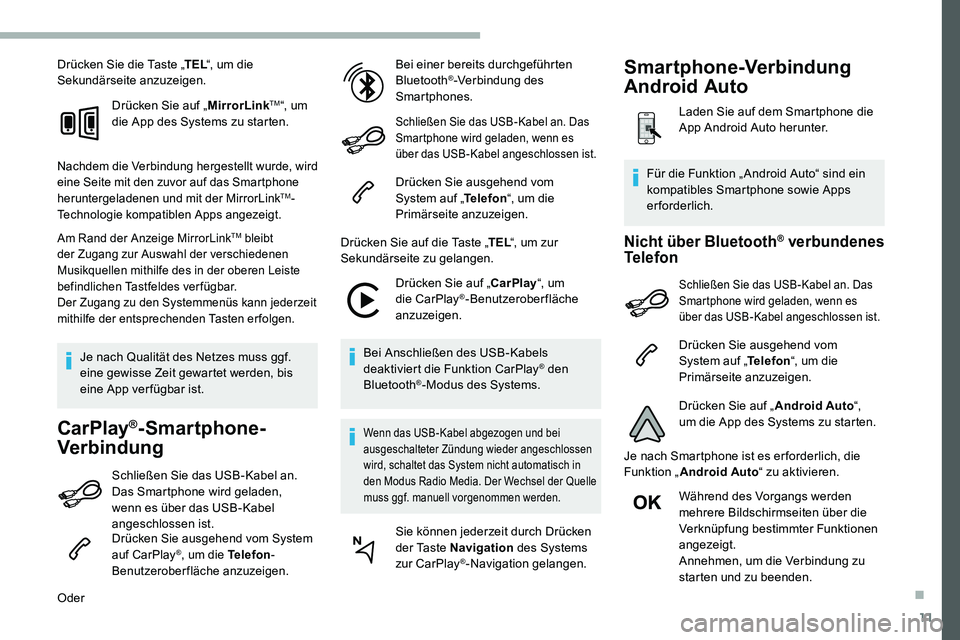
11
Drücken Sie die Taste „TEL“, um die
Sekundärseite anzuzeigen.
Drücken Sie auf „ MirrorLink
TM“, um
die App des Systems zu starten.
Nachdem die Verbindung hergestellt wurde, wird
eine Seite mit den zuvor auf das Smartphone
heruntergeladenen und mit der MirrorLink
TM-
Technologie kompatiblen Apps angezeigt.
Am Rand der Anzeige MirrorLinkTM bleibt
der Zugang zur Auswahl der verschiedenen
Musikquellen mithilfe des in der oberen Leiste
befindlichen Tastfeldes verfügbar.
Der Zugang zu den Systemmenüs kann jederzeit
mithilfe der entsprechenden Tasten erfolgen.
Je nach Qualität des Netzes muss ggf.
eine gewisse Zeit gewartet werden, bis
eine App ver fügbar ist.
CarPlay®-Smartphone-
Verbindung
Schließen Sie das USB-Kabel an.
Das Smartphone wird geladen,
wenn es über das USB-Kabel
angeschlossen ist.
Drücken Sie ausgehend vom System
auf CarPlay®, um die Telefon -
Benutzeroberfläche anzuzeigen.
Oder Bei einer bereits durchgeführten
Bluetooth
®-Verbindung des
Smartphones.
Schließen Sie das USB-Kabel an. Das
Smartphone wird geladen, wenn es
über das USB-Kabel angeschlossen ist.
Drücken Sie ausgehend vom
System auf „ Telefon“, um die
Primärseite anzuzeigen.
Drücken Sie auf die Taste „ TEL“, um zur
Sekundärseite zu gelangen.
Drücken Sie auf „CarPlay “, um
die CarPlay
®-Benutzeroberfläche
anzuzeigen.
Bei Anschließen des USB-Kabels
deaktiviert die Funktion CarPlay
® den
Bluetooth®-Modus des Systems.
Wenn das USB-Kabel abgezogen und bei
ausgeschalteter Zündung wieder angeschlossen
wird, schaltet das System nicht automatisch in
den Modus Radio Media. Der Wechsel der Quelle
muss ggf. manuell vorgenommen werden.
Sie können jederzeit durch Drücken
der Taste Navigation des Systems
zur CarPlay
®-Navigation gelangen.
Nicht über Bluetooth® verbundenes
Telefon
Schließen Sie das USB-Kabel an. Das
Smartphone wird geladen, wenn es
über das USB-Kabel angeschlossen ist.
Drücken Sie ausgehend vom
System auf „ Telefon“, um die
Primärseite anzuzeigen.
Drücken Sie auf „ Android Auto“,
um die App des Systems zu starten.
Je nach Smartphone ist es er forderlich, die
Funktion „ Android Auto “ zu aktivieren.
Während des Vorgangs werden
mehrere Bildschirmseiten über die
Verknüpfung bestimmter Funktionen
angezeigt.
Annehmen, um die Verbindung zu
starten und zu beenden.
Für die Funktion „ Android Auto“ sind ein
kompatibles Smartphone sowie Apps
erforderlich.
Smartphone-Verbindung
Android Auto
Laden Sie auf dem Smartphone die
App Android Auto herunter.
.
Page 238 of 292
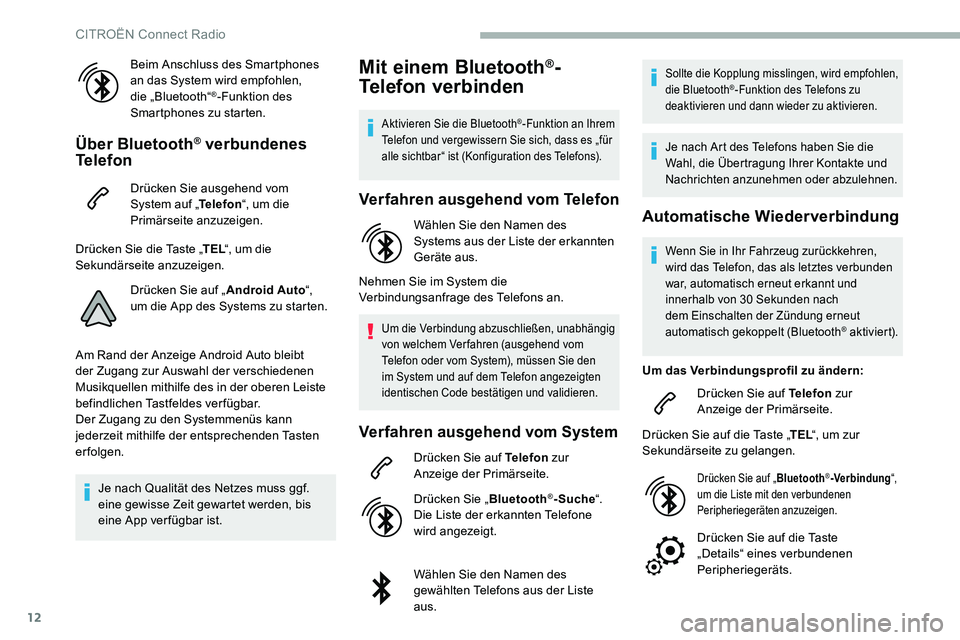
12
Beim Anschluss des Smartphones
an das System wird empfohlen,
die „Bluetooth“
®-Funktion des
Smartphones zu starten.
Über Bluetooth® verbundenes
Telefon
Drücken Sie ausgehend vom
System auf „ Telefon“, um die
Primärseite anzuzeigen.
Drücken Sie die Taste „ TEL“, um die
Sekundärseite anzuzeigen.
Drücken Sie auf „ Android Auto“,
um die App des Systems zu starten.
Am Rand der Anzeige Android Auto bleibt
der Zugang zur Auswahl der verschiedenen
Musikquellen mithilfe des in der oberen Leiste
befindlichen Tastfeldes verfügbar.
Der Zugang zu den Systemmenüs kann
jederzeit mithilfe der entsprechenden Tasten
erfolgen. Je nach Qualität des Netzes muss ggf.
eine gewisse Zeit gewartet werden, bis
eine App ver fügbar ist.
Mit einem Bluetooth®-
Telefon verbinden
Aktivieren Sie die Bluetooth®-Funktion an Ihrem
Telefon und vergewissern Sie sich, dass es „für
alle sichtbar“ ist (Konfiguration des Telefons).
Verfahren ausgehend vom Telefon
Wählen Sie den Namen des
Systems aus der Liste der erkannten
Geräte aus.
Nehmen Sie im System die
Verbindungsanfrage des Telefons an.
Um die Verbindung abzuschließen, unabhängig
von welchem Verfahren (ausgehend vom
Telefon oder vom System), müssen Sie den
im System und auf dem Telefon angezeigten
identischen Code bestätigen und validieren.
Verfahren ausgehend vom System
Drücken Sie auf Telefon zur
Anzeige der Primärseite.
Drücken Sie „ Bluetooth
®-Suche“.
Die Liste der erkannten Telefone
wird angezeigt.
Wählen Sie den Namen des
gewählten Telefons aus der Liste
aus.
Sollte die Kopplung misslingen, wird empfohlen,
die Bluetooth®-Funktion des Telefons zu
deaktivieren und dann wieder zu aktivieren.
Je nach Art des Telefons haben Sie die
Wahl, die Übertragung Ihrer Kontakte und
Nachrichten anzunehmen oder abzulehnen.
Automatische Wiederverbindung
Wenn Sie in Ihr Fahrzeug zurückkehren,
wird das Telefon, das als letztes verbunden
war, automatisch erneut erkannt und
innerhalb von 30
Sekunden nach
dem Einschalten der Zündung erneut
automatisch gekoppelt (Bluetooth
® aktiviert).
Um das Verbindungsprofil zu ändern:
Drücken Sie auf Telefon zur
Anzeige der Primärseite.
Drücken Sie auf die Taste „ TEL“, um zur
Sekundärseite zu gelangen.
Drücken Sie auf „ Bluetooth®-Verbindung“,
um die Liste mit den verbundenen
Peripheriegeräten anzuzeigen.
Drücken Sie auf die Taste
„Details“ eines verbundenen
Peripheriegeräts.
CITROËN Connect Radio
Page 245 of 292
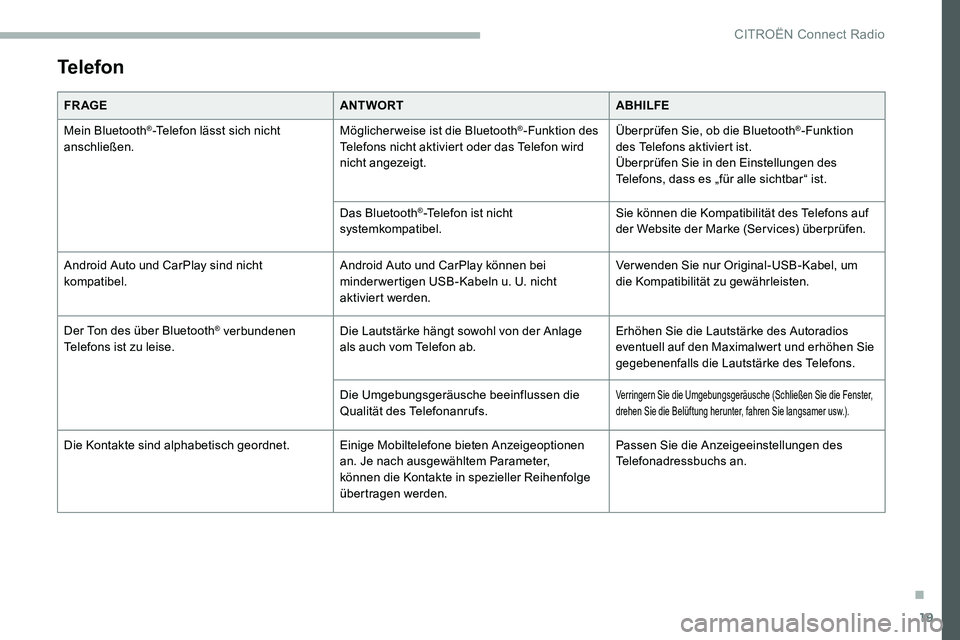
19
Telefon
FR AGEANTWORTABHILFE
Mein Bluetooth
®-Telefon lässt sich nicht
anschließen. Möglicherweise ist die Bluetooth®-Funktion des
Telefons nicht aktiviert oder das Telefon wird
nicht angezeigt. Überprüfen Sie, ob die Bluetooth®-Funktion
des Telefons aktiviert ist.
Überprüfen Sie in den Einstellungen des
Telefons, dass es „für alle sichtbar“ ist.
Das Bluetooth
®-Telefon ist nicht
systemkompatibel. Sie können die Kompatibilität des Telefons auf
der Website der Marke (Services) überprüfen.
Android Auto und CarPlay sind nicht
kompatibel. Android Auto und CarPlay können bei
minder wertigen USB-Kabeln u. U. nicht
aktiviert werden.Ver wenden Sie nur Original-USB-Kabel, um
die Kompatibilität zu gewährleisten.
Der Ton des über Bluetooth
® verbundenen
Telefons ist zu leise. Die Lautstärke hängt sowohl von der Anlage
als auch vom Telefon ab.Erhöhen Sie die Lautstärke des Autoradios
eventuell auf den Maximalwert und erhöhen Sie
gegebenenfalls die Lautstärke des Telefons.
Die Umgebungsgeräusche beeinflussen die
Qualität des Telefonanrufs.Verringern Sie die Umgebungsgeräusche (Schließen Sie die Fenster,
drehen Sie die Belüftung herunter, fahren Sie langsamer usw.).
Die Kontakte sind alphabetisch geordnet.
Einige Mobiltelefone bieten Anzeigeoptionen
an. Je nach ausgewähltem Parameter,
können die Kontakte in spezieller Reihenfolge
übertragen werden.Passen Sie die Anzeigeeinstellungen des
Telefonadressbuchs an.
.
CITROËN Connect Radio
Page 247 of 292
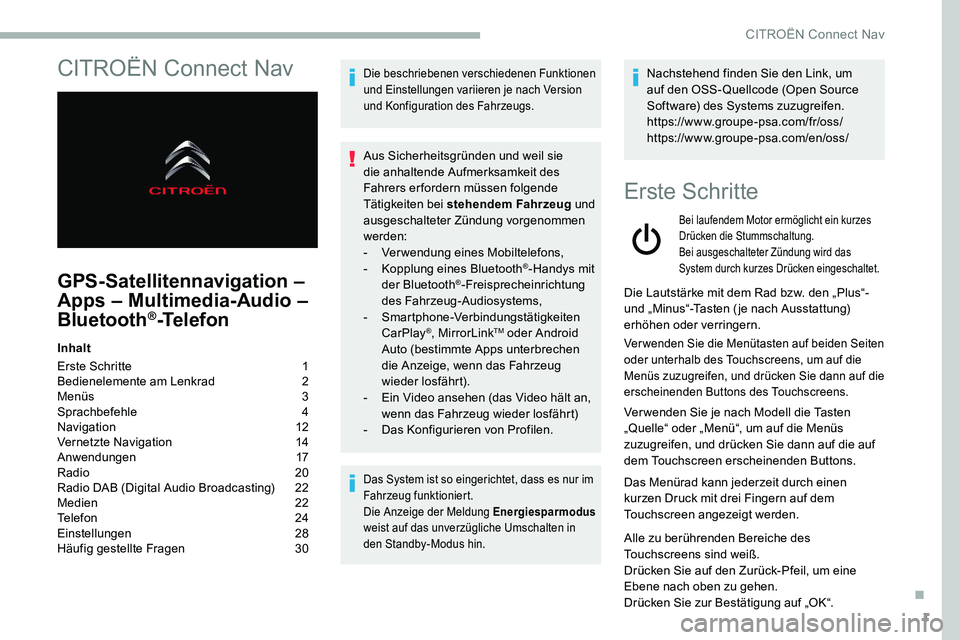
1
CITROËN Connect Nav
GPS-Satellitennavigation –
Apps – Multimedia-Audio –
Bluetooth
®-Telefon
Inhalt
Erste Schritte
1
B
edienelemente am Lenkrad
2
M
enüs
3
Sp
rachbefehle
4
N
avigation
1
2
Vernetzte Navigation
1
4
Anwendungen
1
7
Radio
2
0
Radio DAB (Digital Audio Broadcasting)
2
2
Medien
2
2
Telefon
2
4
Einstellungen
28
H
äufig gestellte Fragen
3
0
Die beschriebenen verschiedenen Funktionen
und Einstellungen variieren je nach Version
und Konfiguration des Fahrzeugs.
Aus Sicherheitsgründen und weil sie
die anhaltende Aufmerksamkeit des
Fahrers erfordern müssen folgende
Tätigkeiten bei stehendem Fahrzeug und
ausgeschalteter Zündung vorgenommen
werden:
-
V
erwendung eines Mobiltelefons,
-
K
opplung eines Bluetooth
®-Handys mit
der Bluetooth®-Freisprecheinrichtung
des Fahrzeug-Audiosystems,
-
Smartphone-Verbindungstätigkeiten
CarPlay
®, MirrorLinkTM oder Android
Auto (bestimmte Apps unterbrechen
die Anzeige, wenn das Fahrzeug
wieder losfährt).
-
E
in Video ansehen (das Video hält an,
wenn das Fahrzeug wieder losfährt)
-
D
as Konfigurieren von Profilen.
Das System ist so eingerichtet, dass es nur im
Fahrzeug funktioniert.
Die Anzeige der Meldung Energiesparmodus
weist auf das unverzügliche Umschalten in
den Standby-Modus hin.
Nachstehend finden Sie den Link, um
auf den OSS- Quellcode (Open Source
Software) des Systems zuzugreifen.
https://www.groupe-psa.com/fr/oss/
https://www.groupe-psa.com/en/oss/
Erste Schritte
Bei laufendem Motor ermöglicht ein kurzes
Drücken die Stummschaltung.
Bei ausgeschalteter Zündung wird das
System durch kurzes Drücken eingeschaltet.
Die Lautstärke mit dem Rad bzw. den „Plus“-
und „Minus“-Tasten ( je nach Ausstattung)
erhöhen oder verringern.
Verwenden Sie die Menütasten auf beiden Seiten
oder unterhalb des Touchscreens, um auf die
Menüs zuzugreifen, und drücken Sie dann auf die
erscheinenden Buttons des Touchscreens.
Ver wenden Sie je nach Modell die Tasten
„Quelle“ oder „Menü“, um auf die Menüs
zuzugreifen, und drücken Sie dann auf die auf
dem Touchscreen erscheinenden Buttons.
Das Menürad kann jederzeit durch einen
kurzen Druck mit drei Fingern auf dem
Touchscreen angezeigt werden.
Alle zu berührenden Bereiche des
Touchscreens sind weiß.
Drücken Sie auf den Zurück-Pfeil, um eine
Ebene nach oben zu gehen.
Drücken Sie zur Bestätigung auf „OK“.
.
CITROËN Connect Nav